
Orodha ya maudhui:
- Hatua ya 1: Pata PC iliyojitolea
- Hatua ya 2: Pata OS
- Hatua ya 3: Sakinisha OS
- Hatua ya 4: Sanidi VNC
- Hatua ya 5: Sakinisha FTP
- Hatua ya 6: Sanidi Watumiaji wa FTP
- Hatua ya 7: Sanidi na Washa seva ya FTP
- Hatua ya 8: Sakinisha Usaidizi wa HTTP, Kaa chini na utulie
- Hatua ya 9: Sakinisha Seva ya Mchezo wa Video (Hiari)
- Hatua ya 10: Sambaza Bandari
- Hatua ya 11: Pata Kikoa cha Bure
- Hatua ya 12: Jaribu
- Mwandishi John Day [email protected].
- Public 2024-01-30 12:55.
- Mwisho uliobadilishwa 2025-01-23 15:12.

Je! Umewahi kutaka kuwa na mahali ambapo unaweza kuweka faili zako na kuzipata mahali popote utakapopata muunganisho wa mtandao? Sema unataka kuwa na maktaba yako ya muziki ikiwa utataka kumpa wimbo mmoja wa marafiki wako, au labda ulitaka jamaa zako zipakue maktaba yako yote ya picha za likizo, au labda unahitaji mahali pa kupangisha programu unazoandika au ramani unazotengeneza. Je! Kuhusu ukurasa wa wavuti? Je! Umewahi kutaka kuwa na ukurasa wako wa wavuti? Yote haya yanaweza kutimizwa na seva ya Wavuti ya nyumbani… na zaidi!
Kwa kweli ni rahisi sana kuanzisha seva ya Wavuti nyumbani. Nitatumia hii wakati sipo chuoni kukaribisha seva za mchezo, kuwa na nakala rudufu ya faili, na kushiriki faili na marafiki. Kwa kuwa PC inayoshikilia seva itakuwa nyumbani kwangu na nitakuwa kwenye chumba changu cha kulala, ni wazi siwezi kutembea tu na kuanza kubadilisha mipangilio ya mfumo, kwa hivyo tutahitaji aina fulani ya ufikiaji wa mbali. Pia, kwa wazi, utahitaji PC iliyojitolea, ambayo unaweza kuondoka ikifanya kazi na kuacha kuunganishwa wakati wote. Je! Ni seva gani nzuri ambayo huenda chini kila wakati? PC hii haifai kuwa nzuri, lakini kumbuka, kadri unavyoendesha juu yake, ndivyo PC inavyotakiwa kuwa ya kutobaki (duh).
Hatua ya 1: Pata PC iliyojitolea



Hatua hii inaweza kuwa rahisi kwa wengine na ngumu kwa wengine. Nilikuwa tayari na PC ambayo sikutumia sana (hapo awali ilikuwa PC yangu ya zamani ya wazazi, lakini ilikufa na nikaijenga tena na sehemu za bei rahisi, lakini kwa kuwa nilikuwa tayari na PC sikuitumia sana).
Vipimo vya mfumo: AMD Sempron 64 2600+ (imezidiwa kwa 1.85 GHz) 1.5GB DDR RAM nVidia GeForce4 MX420 64MB (GPU sio muhimu sana, seva hazihitaji kadi nzuri za video, hata zilizojumuishwa ni nyingi) 60GB hard drive (IDE) (sio hiyo nzuri kwa seva, lakini nzuri ya kutosha, sikutaka kutumia pesa kwa hii) DVD na CD drive (utahitaji angalau gari la CD kusanikisha OS, zaidi ya hapo, sio lazima) 3 Ethernet kadi (utahitaji angalau 1) Mfumo huu hufanya vizuri sana kama seva, kwa hivyo chochote juu ya hii kitafanya vizuri zaidi. PC hii iligharimu karibu $ 100 kujenga (tayari ilikuwa na RAM, kesi, anatoa macho, na diski ngumu) na hiyo ilikuwa mwishoni mwa 2007 kwamba niliijenga tena.
Hatua ya 2: Pata OS
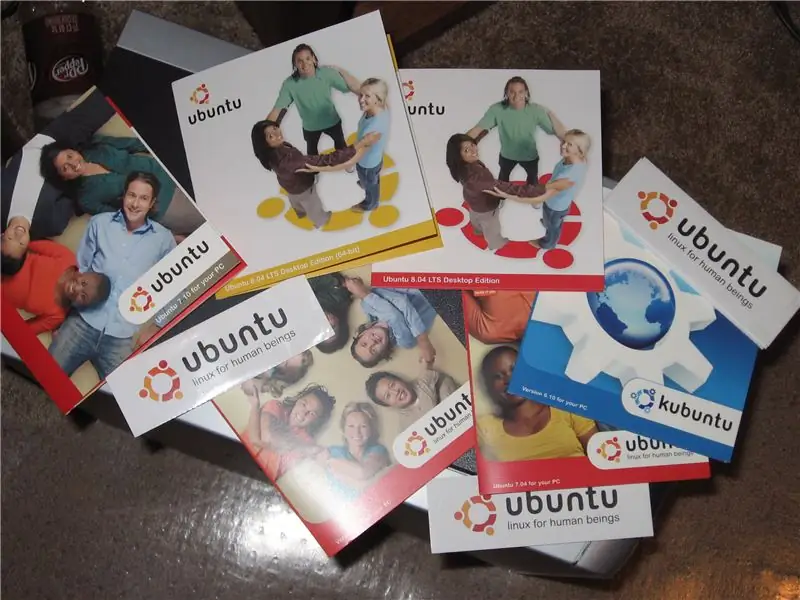
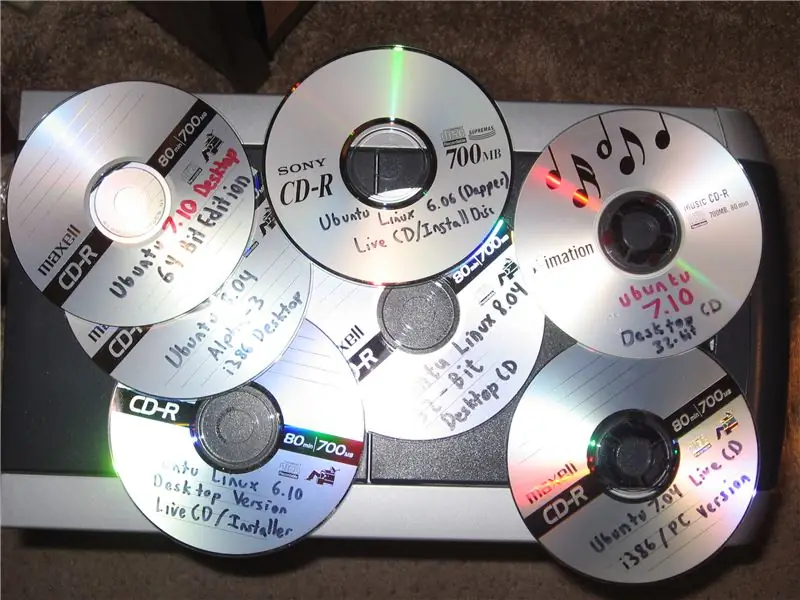
Kwa seva yangu, ninatumia Ubuntu Linux 8.04. Linux ni OS kubwa ya seva na ni moja wapo ya OS kuu nyuma ya seva za wavuti za kitaalam (kama Google, ikiwa nakumbuka sawa, Google hutumia seva za Linux). Walakini, Linux inaweza kutatanisha kwa watumiaji wapya, kwa hivyo nitatumia toleo la eneo-kazi badala ya toleo la seva. Toleo la eneo-kazi lina kielelezo cha kielelezo cha mtumiaji (GUI) kwa hivyo hautalazimika kusanidi seva yako kwa kutumia amri zote za wastaafu. Kwa sababu sio "toleo la seva" haimaanishi kuwa haiwezi kuendesha seva kubwa, ingawa!
Ikiwa una PC kidogo ya 64, utahitaji toleo la 64 la Linux. Hizi ni chips 64 kidogo: -AMD Athlon64 -AMD Athlon64 X2 -AMD Turion64 -AMD Turion64 X2 -AMD Sempron64 (haijatiwa alama rasmi Sempron64, lakini itakuwa na nembo ya AMD 64 kwenye ufungaji) -Intel Core 2 -Intel Core 2 Duo - Intel Core 2 Quad Ikiwa una PC 32 kidogo, huwezi kutumia toleo la 64 bit, kwa hivyo pata toleo la 32 bit (x86). Hizi ni za kawaida za 32 bit CPU's: -AMD Athlon -AMD AthlonXP -AMD Sempron -AMD Duron -Intel Pentium 1/2/3/4 / M / D -Intel Celeron (zingine mpya zinaweza kuwa sawa na 64) Pakua Ubuntu kwa www.ubuntu.com Ninapendekeza utumie BitTorrent kupakua. Baada ya kupata picha ya ISO ya toleo lolote utakalotumia, choma faili ya.iso kwenye CD tupu ukitumia programu yako ya kuchoma CD.
Hatua ya 3: Sakinisha OS
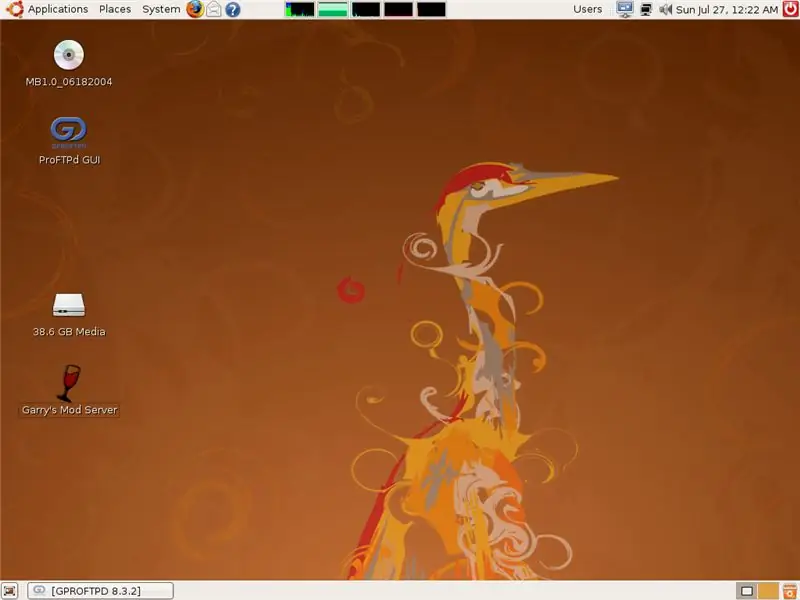
Weka CD kwenye PC yako na uiwashe. Kwa bahati yoyote, itakuja kwenye skrini ya CD ya Ubuntu. Chagua lugha yako kisha uchague chaguo la kwanza kwenye menyu (sio Sakinisha, nadhani ni Jaribio au LiveCD au kitu kama hicho). Itaendelea kupakia na hivi karibuni utaona Desktop ya Ubuntu.
Sasa, ikiwa unataka kubatilisha boot mbili (kuwa na Windows na Linux kwenye PC moja), nenda kwa Mfumo-> Utawala-> Mhariri wa kizigeu. Unaweza kutumia hii kurekebisha kizigeu chako cha Windows (FAT32 au NTFS) na kuacha nafasi tupu ya kusanikisha Linux. Baada ya kurekebisha ukubwa na kutumia, au ikiwa utaweka Linux peke yake, bonyeza mara mbili ikoni ya "Sakinisha" kwenye Desktop yako. Fuata usanidi ulioongozwa, ukichagua "Tumia nafasi kubwa zaidi inayoendelea ya bure" kama eneo la kusakinisha. Baada ya kumaliza kusanikisha, reboot PC yako. Unapaswa kupata GRUB (bootloader, skrini nyeusi na orodha iliyoorodhesha mifumo yote ya uendeshaji iliyosanikishwa kwenye PC yako). Chagua Ubuntu kutoka kwenye orodha na ubonyeze Ingiza. Baada ya kuvuka, ingia ukitumia jina na nywila uliyoingiza wakati wa mchakato wa kusanikisha. Unapaswa sasa kuona Desktop ya Ubuntu. Sasa uko tayari kutumikia!
Hatua ya 4: Sanidi VNC
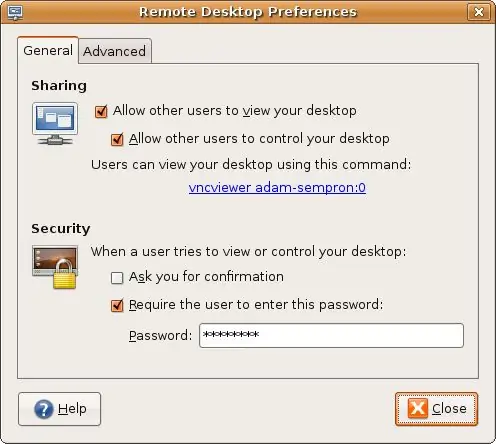
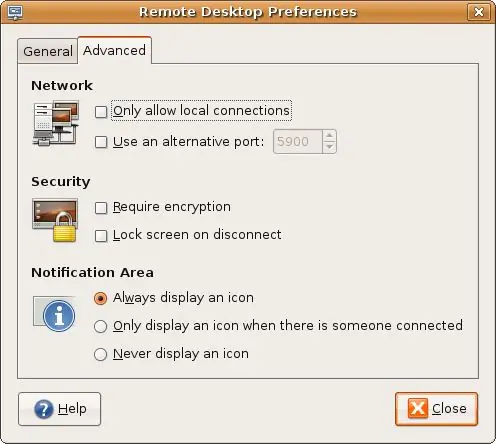
Kweli, sasa kwa kuwa umesakinisha mfumo wako wa kufanya kazi, utahitaji kuwezesha aina fulani ya ufikiaji wa mbali. Ukiwa na ufikiaji wa mbali, utaweza kuungana na seva yako ukitumia PC nyingine na uone skrini ya seva. Pia utaweza kutumia panya na kibodi kwenye PC ya mbali kudhibiti panya na kibodi cha seva, ikimaanisha unaweza kutumia seva kutoka mahali popote kwenye wavuti.
Kuanzisha ufikiaji wa eneo-kazi wa kijijini, nenda kwa Mfumo-> Mapendeleo-> Kompyuta ya Mbali. Angalia hizi: "Ruhusu watumiaji wengine watazame eneo-kazi lako" "Ruhusu watumiaji wengine kudhibiti eneo-kazi lako" "Inahitaji mtumiaji kuweka nenosiri hili:" Kisha andika nywila kwenye uwanja wa Nenosiri. Kuna kikomo cha tabia juu yake, kwa hivyo nywila yako lazima iwe fupi. Nenosiri hili litahitajika kuingizwa kwenye PC ya mbali kabla ya kuona Kompyuta ya mezani ya seva.
Hatua ya 5: Sakinisha FTP
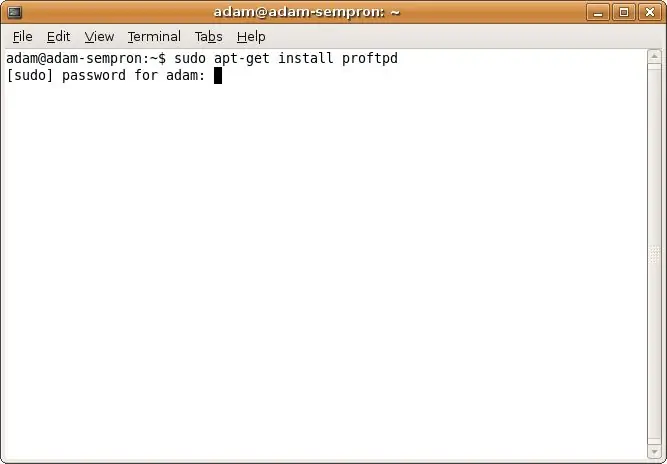
Sasa unaweza kupata PC yako kutoka kwa PC nyingine, lakini nitapata jinsi ya kutumia huduma hii baadaye. Kwanza, wacha tumalize usanidi wa msingi wa seva yetu.
FTP (Itifaki ya Uhamisho wa Faili) ni mfumo unaotumika kupakia na kupakua faili kwenda na kutoka kwa seva. Kimsingi, ni kama kuwa na folda kwenye mtandao, unaweza kuwa na folda nyingi ambazo unakili faili. Unaweza hata kutumia Windows Explorer kufikia folda yako mkondoni na uburute faili zako ili kuzipakia. Basi unaweza kuwapa marafiki wako akaunti na wanaweza kupakia na kupakua pia, wakiondoa hitaji la kubandika faili kwenye barua pepe. Kwa hili, nitatumia Pro FTP Daemon (proftpd), programu ya Linux ambayo inaendesha seva ya FTP kwenye kompyuta yako. Pia nitatumia gproftpd, picha ya mbele (GUI) ambayo hukuruhusu kuanzisha proftpd bila kuhariri faili za maandishi au kutumia nambari za wastaafu. Najua hii inaweza kuonekana kuwa ya kutatanisha, lakini kwa kweli ni rahisi sana. Anza kwa kufungua kituo (Maombi-> Vifaa -> Kituo). Kuna njia zingine za kusanikisha programu (ikiwa hauwezi kusimama kabisa), lakini kibinafsi nadhani ni haraka tu kutumia terminal ikiwa unajua unachotafuta. Mara tu ikiwa imefunguliwa, andika: sudo apt-get kufunga proftpd na kugonga ENTER. Itasema "nywila:", ingiza nywila yako (ile unayoweka wakati wa usanikishaji) na kisha bonyeza ENTER tena. Haitaweka nyota au nukta unapoandika nenosiri lako, kwa hivyo usiwe na wasiwasi ikiwa hautaona dalili yoyote kwamba umeandika nenosiri lako. Halafu itapita kwa rundo la vitu, ikiwezekana kukuuliza bonyeza Y au N (Ndio au Hapana) kusakinisha, ni wazi bonyeza Y. Halafu baada ya kumaliza na hiyo (itarudi kwenye @ line), andika: Sudo pata-pata gproftpd na ugonge ENTER. Haipaswi kukuuliza nywila yako wakati huu kwa kuwa tayari umeiingiza, lakini ikiuliza, rudia tu hapo juu. Mara baada ya amri hiyo kufanywa, uko tayari kusanidi.
Hatua ya 6: Sanidi Watumiaji wa FTP
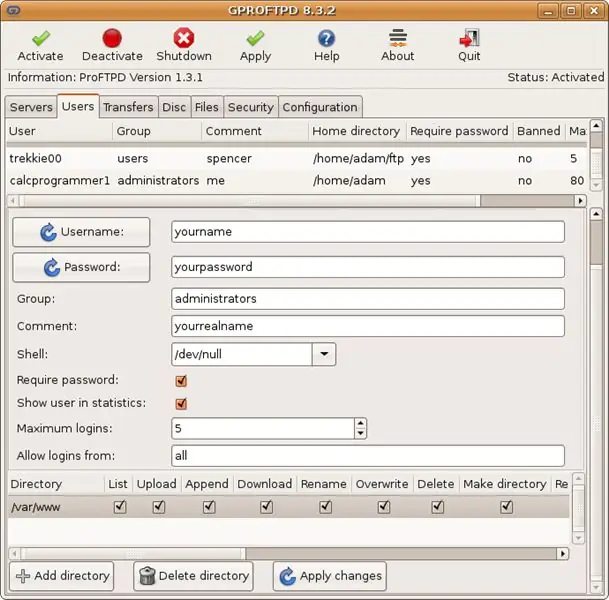
Sasa kwa sehemu ya kufurahisha. Nenda kwa Mfumo -> Utawala -> GPROFTPD na uweke nywila yako ikiwa inaiuliza. Unapaswa kukabiliwa na dirisha la GPROFTPD. Seva yako labda haitaamilishwa, wala haitawekwa, kwa hivyo lazima tupitie na kuisanidi kwanza.
Kwanza, nenda kwenye kichupo cha Watumiaji. Hapa ndipo utaunda akaunti yako mwenyewe. Inaelezewa kwa haki, lakini hii ndio habari unayohitaji kujaza: Jina la mtumiaji: weka tu chochote unachotaka jina lako la mtumiaji liwe kwenye seva yako. Utatumia hii kuingia. Haiwezi kuwa na herufi kubwa au herufi zisizo za kawaida, herufi ndogo na nambari tu. Nenosiri: kujielezea, tena, herufi ndogo na nambari. Kumbuka kuwa haitaficha nywila yako, kwa hivyo ikiwa unaweka nywila ya kibinafsi, usiruhusu marafiki wako kuona skrini yako! Kikundi: Sina hakika sana juu ya hii, ingiza jina la kikundi. Ningeweka "wasimamizi" kwa sababu wewe ni msimamizi, kisha kwa marafiki weka "watumiaji" (isipokuwa kama ni maalum na unataka kuainisha kama wasimamizi pia: P) Tena, herufi ndogo na nambari tu. Maoni: Weka akaunti ni nani ("mimi" inafanya kazi kwako mwenyewe, au weka majina halisi ya marafiki wako hapa). Tena, herufi ndogo na nambari tu. Shell: acha tu kama ilivyo, / dev / null. Sijui ni ya nini, lakini inafanya kazi vizuri ikiwa utaiacha. Angalia zote "Zinahitaji nywila" na "Onyesha mtumiaji katika takwimu" (ikiwa unataka mtumiaji aliyefichwa, ondoa alama "Onyesha mtumiaji kwa takwimu") Ingizo la juu: Weka miunganisho ngapi ya wakati huo huo mtumiaji anaruhusiwa kufungua. Kwa wewe, ningeiweka juu, kwa watu wengine, kuiweka chini. Nafasi ni kwamba, wewe ndiye utakayepakia faili nyingi, kwa hivyo ndio sababu unapata unganisho zaidi. Ruhusu kuingia kutoka kwa: yote, acha tu hapo. Kwa sehemu ya chini, weka saraka ya nyumbani ya mtumiaji. Kwa yangu, ninaweka / nyumbani / adam / ftp. Kwa kuwa nilitaka kupata saraka yangu ya nyumbani kutoka kwa akaunti yangu (/ home / adam), niliweka akaunti ya kila mtu iliyowekwa kwenye saraka ndogo ya nyumba yangu (/ home / adam / ftp). Kwa njia hiyo saraka ya FTP iko ndani ya nyumba ya akaunti yangu ya mtumiaji, na akaunti yangu ya FTP inaweza kufikia nyumba ya FTP na pia saraka yangu ya kibinafsi ya nyumbani. Ninapendekeza utumie / home // kwa saraka yako ya nyumbani, na ruhusa zote zikaguliwe, na / home // ftp kwa marafiki wako (angalia ruhusa unazoona zinafaa). Ruhusa zinajielezea, kumruhusu mtumiaji kufanya kitendo fulani kwenye faili au folda, angalia sanduku. Baada ya kuweka mtumiaji wako, bonyeza kitufe cha "Ongeza" ili kuongeza mtumiaji kwenye orodha. Rudia hatua hii kwa watumiaji wengi kama unavyotaka.
Hatua ya 7: Sanidi na Washa seva ya FTP
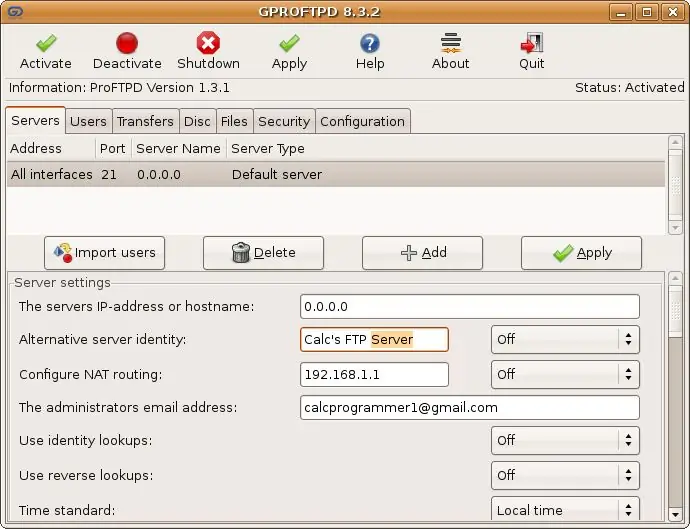
Sasa ndio sehemu ya kufurahisha. Kwa kweli unapata kuweka seva yako ya FTP huko nje kwenye mtandao wako, na mwishowe itakuwa kwenye mtandao.
Rudi kwenye kichupo cha kwanza, kichupo cha "Servers". Imewekwa tayari tayari, lakini hapa kuna chaguzi ambazo unaweza kutaka kubadilisha. Anuani ya IP-anwani au jina la mwenyeji: Ninapendekeza kuacha hii kwa 0.0.0.0, hiyo inamaanisha itagundua kiatomati eneo lake na kujisanidi ipasavyo Utambulisho mbadala wa seva: Unaweza kutumia hii kumpa seva yako jina. Ni hiari, na ikiwa unataka kuipa jina, badilisha kisanduku kuwa "Washa" Sanidi uelekezaji wa NAT: Weka hii kwa IP ya router yako, lakini haionekani kuwa ya lazima, inafanya kazi bila kuiwasha, kwa hivyo hakuna mpango mkubwa, acha tu na uitumie tu ikiwa una shida Anwani ya barua pepe ya wasimamizi: Wewe ndiye msimamizi, weka barua pepe yako hapa. Tumia vitambulisho vya utambulisho / kurudisha nyuma: Hakuna kidokezo ni nini hawa hufanya, lakini Zima / Zima inafanya kazi vizuri Kiwango cha wakati: Weka kwa Mitaa, kuna uwezekano watu wanaotumia FTP yako wanajua eneo unaloishi. Bandari: Acha hii ukiwa na miaka 21, ndio hiyo bandari ya kawaida ya FTP. Ikiwa unatamani kuibadilisha, na ujue unachofanya, endelea, lakini ikiwa haujui hii ni nini, iachie saa 21. Kiwango cha bandari ya kupita: Sijui, ondoka kwa msingi na unapaswa kuwa sawa Uunganisho wa juu: Hii ndio jumla ya unganisho (kutoka kwa watumiaji wote) unganisho ambalo seva yako itaruhusu. Chaguo-msingi ni sawa hapa. Kiwango cha juu cha kuingia kinajaribu: Nadhani hii ni kwa majaribio mabaya ya nenosiri. Ninapendelea kuweka hii juu, kwa sababu najua watu wanaweza kuharibu nywila zao. Kwa sababu tu unachafua nywila yako haimaanishi wewe ni mlaghai, kwa hivyo niruhusu majaribio 40 kwenye seva yangu. Kasi ya kupakia: Weka hii juu kuliko kasi ya kiwango cha juu cha mtandao iliyounganishwa na seva, itahakikisha kwamba seva yako haipunguzi kasi bila lazima. Ikiwa unatumia LAN na mtandao kuhamisha, weka hii zaidi ya 1000, kwa sababu LAN inaweza kuhamisha kwa kasi zaidi na uhamishaji wa LAN utapunguzwa chini bila sababu. Mtandao hautafikia kasi ya juu, lakini hiyo ni dhahiri. Kasi ya kupakua: Sawa na hapo juu, nimeiweka juu (1000) kuzuia uhamishaji wa LAN polepole. Ondoa kiotomatiki vipakiaji vilivyotolewa vibaya: NIMEWASHA HII. Kwa njia hiyo, ikiwa mtu ataghairi kupakia, hautapata faili nusu kwenye seva yako (nusu ya faili haina maana na inapoteza nafasi). SAWA! Sasa umesanidi. Bonyeza "Weka" ili kutumia mabadiliko ya mipangilio. Sasa kwa kubwa, bonyeza kitufe cha "Anzisha" na hali ya seva yako itabadilika kuwa "Imeamilishwa". Hiyo inamaanisha kuwa sasa uko kwenye MTANDAO! (vizuri, sio kweli, seva yako iko juu lakini tu kwenye LAN yako, zaidi juu ya hii baadaye).
Hatua ya 8: Sakinisha Usaidizi wa HTTP, Kaa chini na utulie
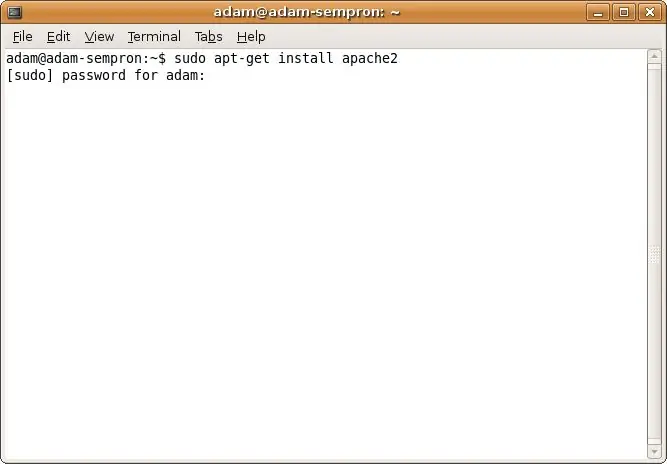

Walidhani FTP ilikuwa ngumu kidogo (au angalau ndefu?), Hakuna haja ya kuogopa. Kuanzisha msaada wa HTTP ni rahisi kabisa.
Chapa hii kwenye Kituo: Sasa, kaa chini na kupumzika, seva ya HTTP imeanza! (kwa njia, saraka ya nyumbani ya ukurasa wako wa wavuti ni / var / www, unaweka faili zako za html hapo)
Hatua ya 9: Sakinisha Seva ya Mchezo wa Video (Hiari)
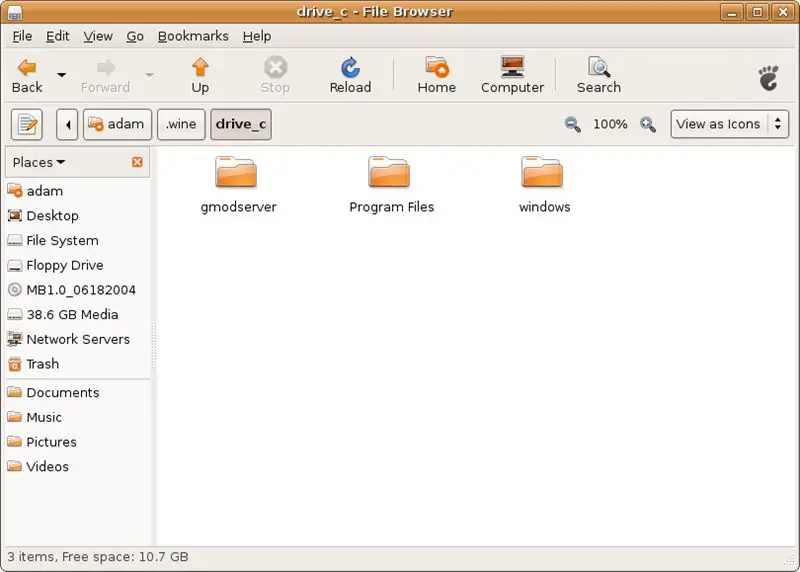
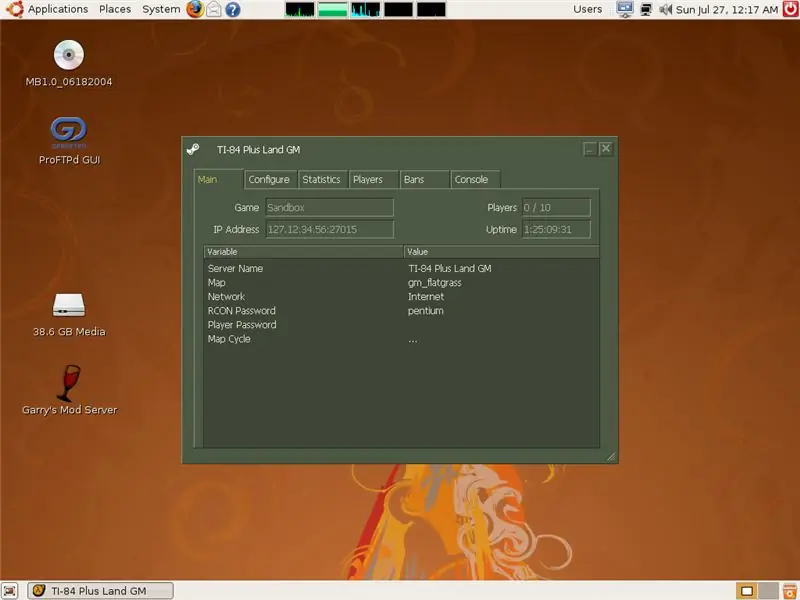
Sitaenda kwa maelezo mengi juu ya hii, kwani michezo yote ni tofauti, na kila mtu hucheza michezo tofauti. Walakini, ikiwa unataka, unaweza kutumia seva yako mpya kuendesha seva ya mchezo wa video.
TATIZO! Michezo mingi ya video imeandikwa kwa DIRISHA… lakini seva yetu haiendeshi hiyo: (Jibu? Mvinyo. Mvinyo ni programu ambayo hukuruhusu kuendesha programu za Windows kwenye Linux. Msaada wa 3d sio kamili, kwa hivyo michezo yenyewe huwa na glitches au maswala ya picha, lakini programu za kujitolea za seva kwa michezo hiyo kawaida hufanya kazi bila kasoro. Tena, tumia Kituo ili kusanikisha Mvinyo na amri rahisi: kuwa na folda / nyumba //.wine/drive_c/ (lazima ubonyeze Onyesha Faili zilizofichwa kwenye kivinjari cha faili ili uone. divai, kwa sababu chochote kilicho na kipindi cha mbele kinazingatiwa kimefichwa kwenye Linux). C: gari. Programu zozote ambazo ungekuwa nazo kwenye C yako: gari nenda kwenye folda hii, kwani Mvinyo huona folda hii kama gari lako halisi la C: kwa upande wangu, /home/adam/.wine/drive_c/gmodserver/orangebox /srcds.exe ni eneo la programu ninayohitaji. Unaweza kufanya kizindua kwenye Desktop yako kuanza seva yako (kwa kudhani Chanzo Seva iliyojitolea hapa). Aina - Jina la Maombi - Agizo la Mod Server ya Garry - divai C: /gmodserver/orangebox/srcds.exe -game garrysmod Maoni - Anzisha Mod ya Garry Sasa unapaswa kupata ikoni nzuri kwenye Desktop yako, unaweza kutumia hii kuendesha seva yako. Furahiya michezo ya kubahatisha:)
Hatua ya 10: Sambaza Bandari
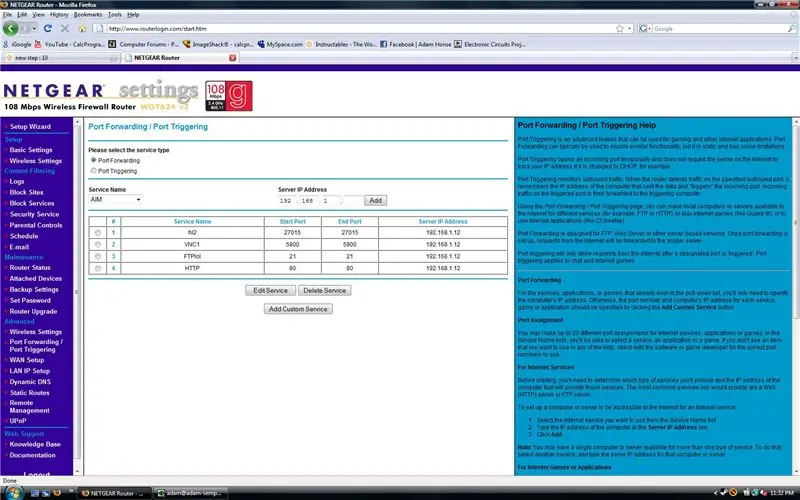
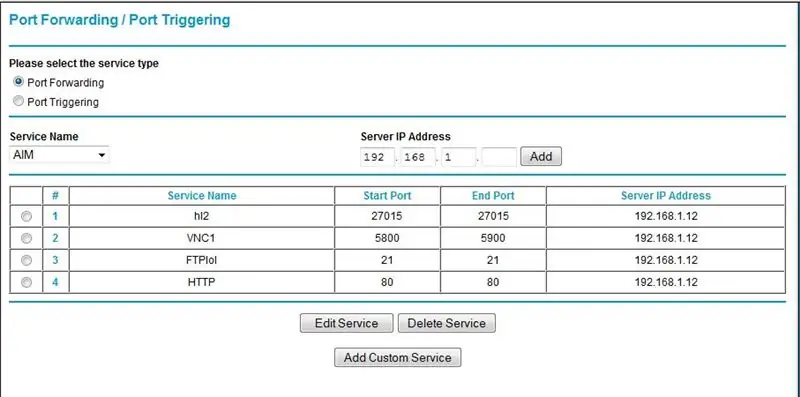
Nini? Mbele za bandari? Je! Hiyo ni nini? Usambazaji wa Bandari ni chaguo inayopatikana karibu na ruta zote za nyumbani. Kwa sababu seva ya PC yako inawezekana iko nyuma ya roti (mtandao wako wa nyumbani ni Mtandao wa Eneo la Mitaa [LAN] na njia inayounganisha na mtandao), anwani ya IP ya PC yako (nambari ambayo PC nyingine hutumia kuzungumza na seva ya PC) tu inafanya kazi ndani ya mtandao wako wa ndani (PC zote zimeunganishwa na router yako). Ili ulimwengu wa nje (mtandao) uzungumze moja kwa moja na seva yako, router yako inahitaji kuwaacha wawili hao wawasiliane. Kwa kawaida, ulimwengu wa nje (Mtandaoni) ungeongea na router yako, na router yako itapeleka ujumbe huo kwa PC yako. Hii inafanya kazi vizuri kwa kuvinjari, lakini sio kwa kutumikia. Kufungua kituo hiki cha mawasiliano, tunahitaji kuangalia bandari. Bandari ni "njia" ambazo programu tofauti hutumia kuzungumzia. Baadhi ya bandari za kawaida: 21 - FTP80 - HTTP5900 - VNC29070 - Jedi Academy (iliyokuwa ikishikilia seva ya JKA) Kuna tani zaidi (kama 65 elfu kati yao lol) lakini hiyo sio maana. Jambo ni kwamba, unahitaji bandari kwenye anwani yako ya IP ya Mtandao kuunganishwa moja kwa moja na bandari kwenye anwani ya IP ya seva yako. Ili kufanya hivyo, fungua ukurasa wa mipangilio ya router yako (utahitaji kujua jina la mtumiaji na nywila yake). Ukurasa wa router kawaida huwa kwenye https:// 192.168.1.1, ingawa zingine zinaweza kuwa kwenye https:// 192.168.0.1, https:// 192.168.2.1, au anwani zingine. Ikiwa huwezi kuunganisha, wasiliana na mwongozo wa maagizo ya router yako au utafute Google. Mara moja, unahitaji kupata Usambazaji wa Bandari. Netgear yangu ina haki kwenye safu ya upande, haina hakika kuhusu chapa zingine. Kutoka hapa unaweza kwenda kufanya kazi. Utahitaji kujua IP ya ndani ya seva ya PC (unaweza kupata hii kwa kubonyeza kulia kwenye ikoni ya mitandao kwenye kona ya juu kulia ya skrini, ikoni iliyo na PC mbili, na kuchagua Habari ya Uunganisho, ni "IP Anwani "uwanja". Sasa, ongeza mipangilio ifuatayo: (fomati: "jina" - TCP / UDP - anza bandari - bandari ya mwisho - 192.168.xx (badilisha na ile ya seva yako)) "VNC" - TCP - 5800 - 5900 - 192.168.xx "FTP" - TCP / UDP - 21 - 21 - 192.168.xx "HTTP" - TCP - 80 - 80 - 192.168.xx "Gmod" - TCP / UDP - 27015 - 27015 - 192.168.xx (badala ya mipangilio ya mchezo wako wazi) Mara tu utakapotumia hii, unapaswa kuwa KWENYE MTANDAO.
Hatua ya 11: Pata Kikoa cha Bure
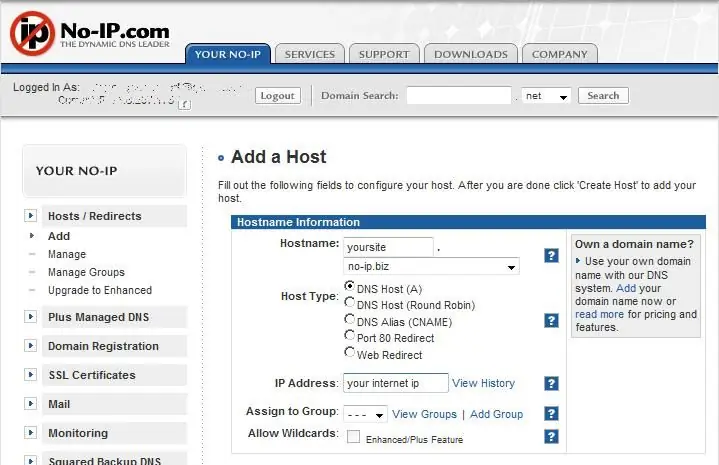
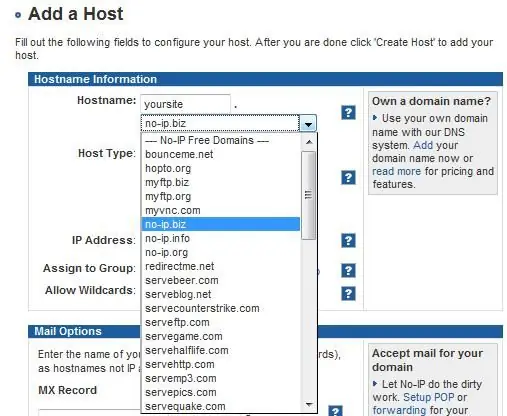
Sawa, kwa hivyo una seva. Je! Unafikiria marafiki wako wote watakuwa na hamu ya kuingia kwenye https://75.185.355.1337 (kwa kweli sio IP halisi, lakini marafiki wako wengi hawatajua hivyo) kupata za hivi karibuni? HAPANA! Kukumbuka IP yako ndefu, yenye kuchosha, inayobadilika kila wakati ni ngumu hata kwa wale wanaoielewa. Huu ni mtandao, lakini unawaambia kitu kinachofanana na nambari ndefu ya simu. Unahitaji kikoa! Jina la kikoa ni kinyago kwa anwani yako ya IP. Kama tovuti nyingine yoyote, seva za Google zina anwani ya IP. Walakini, haujui anwani yao ya IP, unachojua ni www.google.com. Kwa hivyo, inakuaje unaweza kuungana nao bila kujua IP yao? Kwa sababu, kikoa cha www.google.com kinaunganisha anwani ya IP ya seva ya Google na hutuma maombi kwake. Tatizo la majina ya kikoa ni kwamba wanagharimu pesa kusajili. Walakini, ikiwa uko tayari kujitolea, unaweza kupata vikoa vya bure kwa www.no-ip.com. Ubaya ni kwamba kikoa chako kitakuwa.servegame.com au kitu kama hicho. Wana rundo la vikoa ambavyo unaweza kuchagua kuwa kwenye (servicegame, servehttp, serviceftp kutaja tu chache) lakini huwezi kupata kikoa chako kilichogeuzwa kabisa. (Kwa mfano, naweza kupata [na tayari nimeshapata] vikoa ni nzuri. Huru hukaa tu siku 60, lakini inapokaribia kumalizika wanakutumia barua-pepe ambayo unaweza kupanua matumizi yako ya kikoa bila malipo. Utahitaji kujua anwani yako ya IP ya mtandao, ambayo inaweza kupatikana tu kwa kupiga picha "IP yangu ni nini" (utapata tani ya tovuti ambazo zitakuambia IP yako). Tumia IP yako ya mtandao katika usanidi wako wa no-ip.
Hatua ya 12: Jaribu
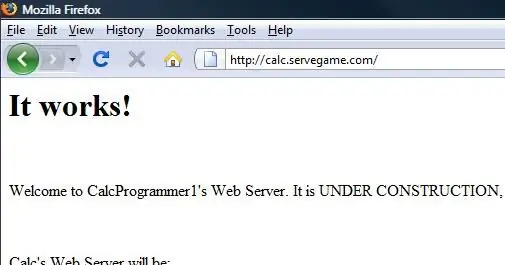
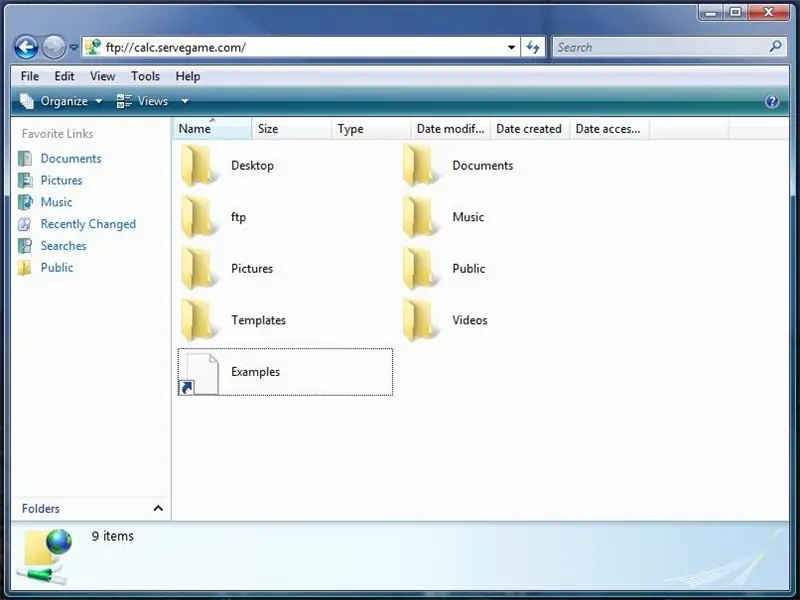
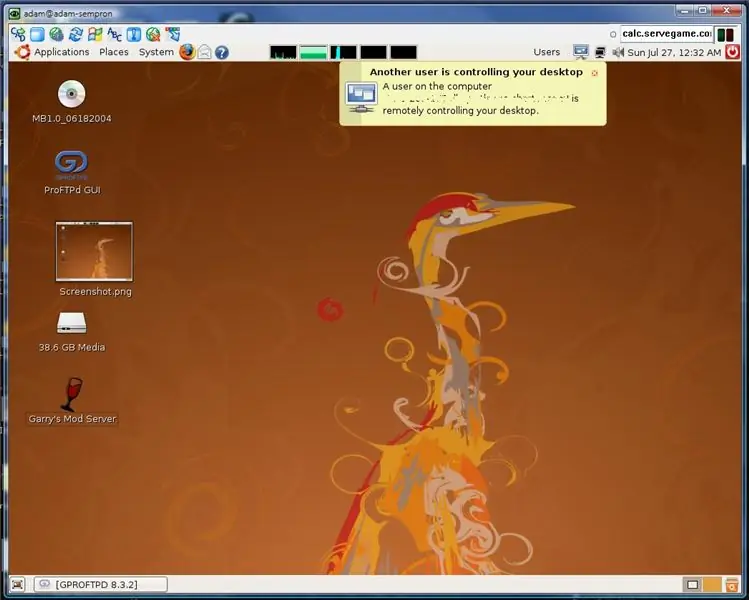
Sasa inakuja sehemu ya kufurahisha. Kila kitu kinapaswa kusanidiwa na tayari kwenda, unachotakiwa kufanya ni kujaribu Anza kwa kujaribu http, kwani hiyo ni rahisi zaidi. Fungua tu kivinjari chako na andika "https://.com" na ugonge Ingiza. Kwa bahati yoyote, "Inafanya kazi!" inapaswa kuonekana (ujumbe wa jaribio kutoka kwa apache2, unaweza kubadilisha faili katika / var / www baada ya kujua inafanya kazi kweli). Ikiwa haifanyi hivyo, jaribu "https:// [hakuna www. Au.com, nambari tu ya IP]". Hii inapaswa kufanya kazi, ikiwa haifanyi kazi, usambazaji wako wa bandari haufanyi kazi. Ikiwa hakuna hata moja ya hizo zinafanya kazi, kama suluhisho la mwisho, jaribu <a href = "https://
Ilipendekeza:
Jinsi ya kutengeneza WIFI yako mwenyewe Lango la Kuunganisha Arduino yako kwa Mtandao wa IP?: Hatua 11 (na Picha)

Jinsi ya kutengeneza WIFI yako mwenyewe Lango la Kuunganisha Arduino yako kwa Mtandao wa IP? Ninafanya kazi kwenye roboti ambayo inahitaji kuunganishwa kabisa na seva inayoendesha ar
Chomeka na Cheza Seva ndogo ya Mtandao ya Raspberry Pi: Hatua 6 (na Picha)

Chomeka na Cheza Seva ndogo ya Mtandao ya Raspberry Pi: Hivi karibuni, nimepata mikono yangu juu ya Raspberry Pi 1 Model A + kwa bei rahisi. Ikiwa haujasikia juu ya Pi Model A, ni moja ya sababu ya kwanza kabisa ya Raspberry Pi ambayo ni kubwa kuliko Pi Zero na ndogo kuliko Raspberry Pi ya kawaida. Daima ninataka
Sanidi Seva Yako ya Kufuatilia GPS kwenye Raspberry Pi: Hatua 8

Sanidi Seva Yako ya Kufuatilia GPS kwenye Raspberry Pi: Katika mradi huu nitakuonyesha jinsi ya kusanidi seva yako ya ufuatiliaji wa GPS kwenye pi ya Raspberry. Sio lazima iwe Raspberry pi, kwa sababu programu ambayo tutatumia kwa seva ya ufuatiliaji inapatikana kwa Windows na Linux kama wel
LED Inayodhibitiwa na Mtandao Kutumia Seva ya Wavuti ya ESP32: Hatua 10

LED inayodhibitiwa na Mtandao Kutumia Seva ya Wavuti ya ESP32: Muhtasari wa MradiKatika mfano huu, tutaona jinsi ya kutengeneza seva ya wavuti inayotegemea ESP32 kudhibiti hali ya LED, ambayo inapatikana kutoka mahali popote ulimwenguni. Utahitaji kompyuta ya Mac kwa mradi huu, lakini unaweza kuendesha programu hii hata kwenye i
Pakia Arduino yako / ESP Sanidi Ukurasa wa Wavuti Kutoka kwa Wingu: Hatua 7

Pakia Arduino yako / ESP Sanidi Ukurasa wa Wavuti Kutoka kwa Wingu: Wakati wa kuunda mradi wa Arduino / ESP (ESP8266 / ESP32), unaweza kuweka tu kila kitu ngumu. Lakini mara nyingi kitu hubadilika na kuishia kuambatanisha tena kifaa chako cha IoT kwenye IDE yako tena. Au una watu zaidi wanaofikia usanidi
